Koliko fotografija imate u telefonu? Stotine? Čak i tisuće? Kladim se da bi mrzio da ih izgubiš. Pa ipak, telefoni se svakodnevno gube, ukradu i slome. Igraš li sigurno?
Appleov iCloud nudi neku vrstu sigurnosne kopije, ali vam zapravo ne daje način da pristupite svojim fotografijama preko bilo čega osim drugih iDevices. (Na primjer, ne možete se prijaviti na iCloud.com da biste pregledali i upravljali svojim fotografijama.) Štoviše, ako izbrišete neke fotografije s uređaja iPhone kako biste oslobodili prostor za pohranu, te se fotografije brišu i iz vašeg računa iCloud, (To je zato što je vaša "sigurnosna kopija" zapravo samo sinkronizacija.)
Pričekajte, tako da iCloud tehnički ne sigurnosno kopira vašu biblioteku fotografija? Prema Appleovoj stranici za pregled: "Ako uključite iCloud Foto knjižnicu, vaše fotografije i videozapisi već su pohranjeni u iCloud, tako da nisu uključeni u vašu iCloud sigurnosnu kopiju." Ja sam prilično vješt u svemu što se tiče iPhonea, ali u hirovima iCloud-a? Umm ...
Ažuriranje: zabušavao sam se. Apple je nedavno dodao Foto knjižnicu na iCloud.com, tako da možete upravljati svojim fotografijama na taj način. No, vaš besplatni prostor za pohranu je ograničen na 5 GB, a ja još uvijek ne znam je li to izravna sinkronizacija - što znači da se sve izbrisano iz vašeg uređaja briše i iz iClouda - ili tradicionalnije sigurnosne kopije.
Update No. 2 (9/18/15): Primio sam nekoliko pojašnjenja iz Apple replika, uključujući i ovu: " Nakon što omogućite iCloud Foto knjižnicu, vaše fotografije i videozapisi automatski se učitavaju i pohranjuju u iCloud. biti umnoženi u iCloud sigurnosnoj kopiji jer ne želimo duplicirati pohranu. " Također, s obzirom na oslobađanje prostora za pohranu: " Ako uključite Optimiziraj pohranu, iCloud Foto knjižnica automatski će upravljati veličinom vaše biblioteke na vašem uređaju, tako da možete najbolje iskoristiti pohranu uređaja i pristupiti većem broju fotografija. originalne fotografije i videozapisi pune razlučivosti pohranjuju se u iCloudu dok se verzije veličine uređaja čuvaju na vašem uređaju. Izvorne fotografije i videozapise možete preuzeti putem Wi-Fi mreže ili mobilne mreže kada su vam potrebne.
Još uvijek postoje aspekti iCloud sigurnosne kopije - pogotovo što se tiče fotografija - smatram zbunjujućim, ali kada prijeđete krivulju učenja, potreba za alternativom treće strane izgleda manje.
Plan B (za "Bolje")
Srećom, postoji mnogo manje nejasan način da napravite sigurnosnu kopiju vaših iPhone fotografija: koristite različite usluge u oblaku. To vam ne samo da pomaže da oslobodite prostor za pohranu, nego i pružite bolje alate za upravljanje fotografijama koje ste pohranili.
U svrhu ovog vodiča usredotočit ću se na Google disk i Microsoft OneDrive. Obje usluge nude 15 GB besplatnog prostora za pohranu, jeftine opcije nadogradnje i, što je najvažnije, iOS aplikacije koje mogu automatski arhivirati vašu biblioteku fotografija.
Ostale usluge, uključujući Box, Dropbox, IDrive i SugarSync, mogu učiniti isto, a ako već koristite jednu od njih, postoji razlog da ih prijavite za dežurstvo za foto-backup. Ali ti momci nude manje slobodnog prostora za pohranu i skuplje planove ako vam je potrebno više. Stoga, ako ste tek počeli s ovim putem, preporučujem Google Drive ili OneDrive.
Kladim se da već imate račun s jednim ili oboje (a ako imate Office 365 pretplatu, zapravo imate puno više od samo 15 GB na raspolaganju), tako da je sve što je preostalo da instalirate odgovarajuću aplikaciju. Evo Googleovih fotografija za iOS (aplikacija Google Drive blijedi u usporedbi s rezervnim kopijama fotografija) i Microsoft OneDrive za iOS.
Omogućavanje sigurnosnih kopija
Prilikom prvog pokretanja aplikacije morate se prijaviti na svoj račun. U slučaju Google fotografija trebali biste vidjeti skočni izbornik za izradu sigurnosnih kopija svih fotografija i videozapisa. Kao što je prikazano na slici ispod, možete odabrati da li se to događa samo preko Wi-Fi mreže (preporučeno) ili, ako imate velikodušni podatkovni plan, Wi-Fi i mobilnu mrežu. (Potonje odaberite tek nakon što je početna sigurnosna kopija - koja je vjerojatno velika - dovršena. Možda bi bilo korisno ako putujete i želite da se fotografije za odmor pohranjuju u pokretu.)
Zatim će aplikacija pitati želite li "visokokvalitetne" sigurnosne kopije i besplatnu, neograničenu pohranu za njih ili izvornike pune razlučivosti koji se računaju u odnosu na dostupnu pohranu. Niste sigurni koju opciju odabrati? Evo savjeta: Budući da fotoaparat vašeg iPhonea snima fotografije koje su mlađe od 16 megapiksela, opcija "visoke kvalitete" bit će "bitno ista" kao i originali, tvrdi Google.
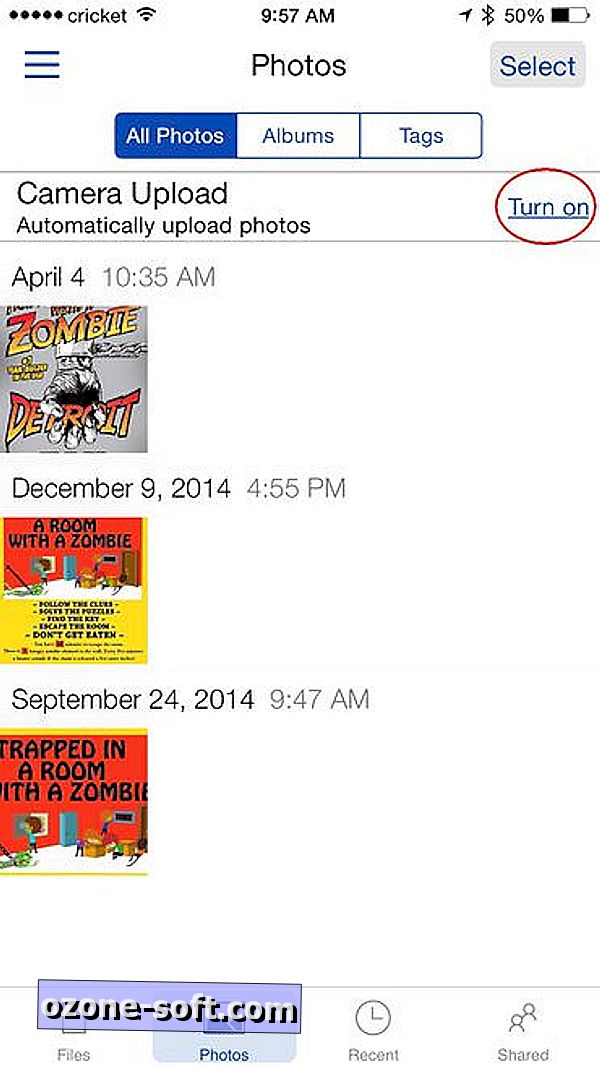
", " modalTemplate ":" {{content}} ", " setContentOnInit ": false} '>
U programu OneDrive morat ćete dotaknuti ikonu Fotografije, a zatim omogućiti opciju za prijenos kamere (tako da dodirnete Uključi) i odobrite pristup biblioteci fotografija. (Također možete dopustiti obavijesti kako biste mogli dobiti ažuriranja o napretku sigurnosne kopije.)
Što sad?
Aplikacija Google fotografije pomalo je frustrirajuća jer nakon omogućavanja izrade sigurnosne kopije fotografija nema nikakvih naznaka da zapravo sve radi. Da biste bili sigurni, dodirnite ikonu izbornika, a zatim pomoćnika; trebali biste vidjeti mjerač napretka.
Prema zadanim postavkama, OneDrive će se također ograničiti na Wi-Fi za prijenos fotografija, ali ako želite dopustiti korištenje mobilne mreže, uključite se u postavke, dodirnite Upload kamere, a zatim uključite Use Mobile Network.
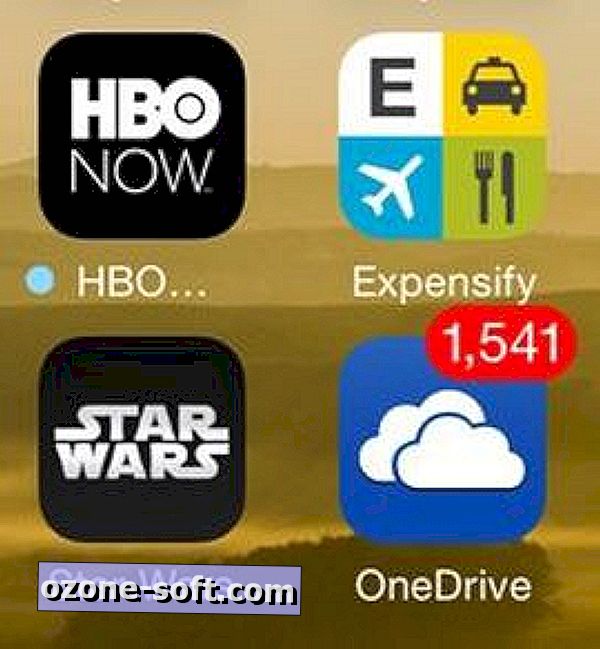
Microsoftova aplikacija mudro se oslanja na značku koja pokazuje koliko je fotografija preostalo za učitavanje.
Jedina stvarna gnjavaža u svemu tome je da će obje aplikacije pauzirati pozadinske sigurnosne kopije nakon razdoblja neaktivnosti, tako da ćete za početnu sigurnosnu kopiju (veliku) morati ostaviti svoj iPhone priključen i budan, s aktivnom aplikacijom, (Možda ćete morati privremeno podesiti postavke snage kako biste spriječili odlazak u stanje mirovanja.)
Backup planovi
Ključna stvar koju treba zapamtiti je da ove aplikacije u suštini prave kopije svih vaših fotografija, a zatim ih sinkroniziraju s vašim računom u oblaku. Zato je sigurno izbrisati fotografije s uređaja iPhone nakon dovršetka izrade sigurnosne kopije. Međutim, ako izbrišete fotografiju iz Google fotografija ili programa OneDrive, ona će se trajno izbrisati iz te usluge. (Zapravo, mislim da ih Google još uvijek drži u virtualnom smeću nekoliko tjedana.)
Također, ako ikad završite s zamjenom telefona, zbog gubitka / loma ili nadogradnje, sigurnosna kopija u oblaku neće automatski vratiti fotografije na novi uređaj. Oni će i dalje biti dostupni, naravno, ali samo preko svojih aplikacija (i vašeg računala, naravno). To nije kao tradicionalna restauracija sigurnosnih kopija gdje se sve vraća u iOS biblioteku fotografija.
Ima smisla? Nema sumnje, to može zbuniti. No sada biste trebali imati alate koji su vam potrebni da biste barem započeli s izradom besplatne sigurnosne kopije biblioteke fotografija, nakon čega možete izbrisati fotografije koje više ne želite konzumirati pohranu telefona.
Jeste li pronašli bolji, jednostavniji i / ili jeftiniji način? Objasnite to u komentarima!













Ostavite Komentar